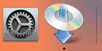Bedrade verbinding
Volg de onderstaande procedure om een printer in te stellen.
-
Zorg dat de printer is ingeschakeld voordat u de bedrade verbinding instelt.
Wanneer de printer is ingeschakeld, brandt of knippert het AAN (ON)-lampje (A).
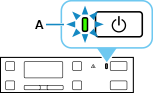
 Belangrijk
Belangrijk- Als de printer wordt gereinigd, printkoppen worden uitgelijnd of een ander proces wordt uitgevoerd, wacht u tot dit proces is voltooid voordat u de installatie start.
-
Druk op de knop Instellingen (Setup) (B).
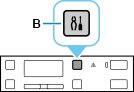
-
U hebt een Ethernet-kabel nodig (afzonderlijk verkrijgbaar).
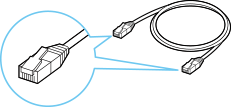
-
Verwijder het kapje (C) van de poort linksachter op de printer.
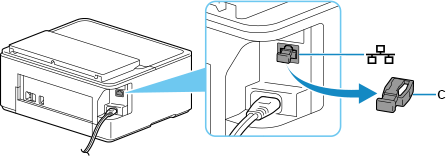
-
Verbind de printer en een netwerkapparaat (router en dergelijke) met een Ethernet-kabel (D).
Niet verbinden met een andere poort.
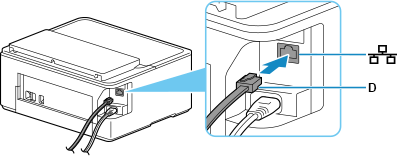
-
Gebruik de knop
 of
of  (E) om Apparaatinstellingen (Device settings) te selecteren en druk vervolgens op de knop OK.
(E) om Apparaatinstellingen (Device settings) te selecteren en druk vervolgens op de knop OK.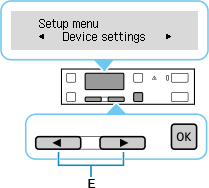
-
Selecteer LAN-instellingen (LAN settings) en druk op de knop OK.
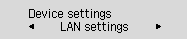
-
Selecteer Bedraad LAN (Wired LAN) en druk op de knop OK.
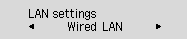
-
Selecteer Bedr. LAN in-/uitsch. (Enab./dis. wired LAN) en druk op de knop OK.
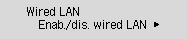
-
Selecteer Actief (Enable) en druk op de knop OK.
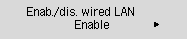
-
Als het onderstaande scherm wordt weergegeven, drukt u op de knop OK.
Als het volgende scherm niet wordt weergegeven, gaat u verder met de volgende stap.
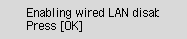
-
Druk op de knop Instellingen (Setup).
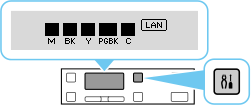
Het instellen van de netwerkverbinding is nu voltooid.
Wanneer de verbinding is voltooid, wordt
 weergegeven op het scherm.
weergegeven op het scherm. -
Keer terug naar de toepassingssoftware en ga door met de installatie.
macOS
Klik op het
 in het Dock en volg de instructies op het scherm om door te gaan met de instelling.
in het Dock en volg de instructies op het scherm om door te gaan met de instelling.